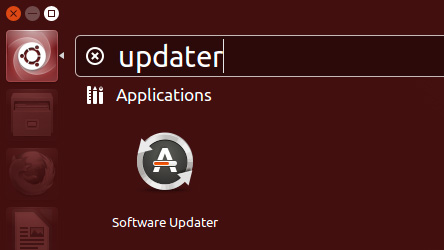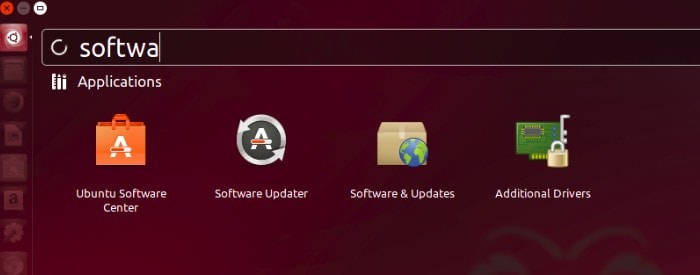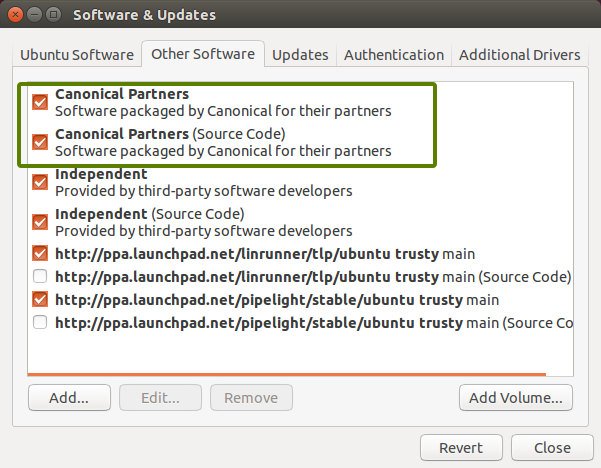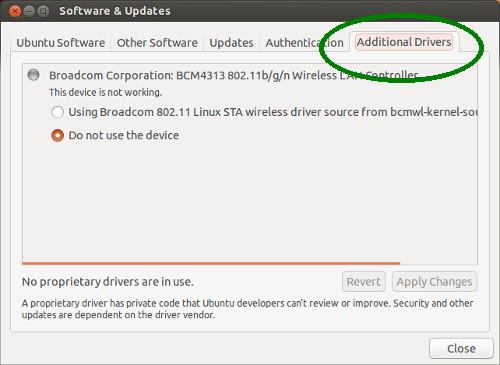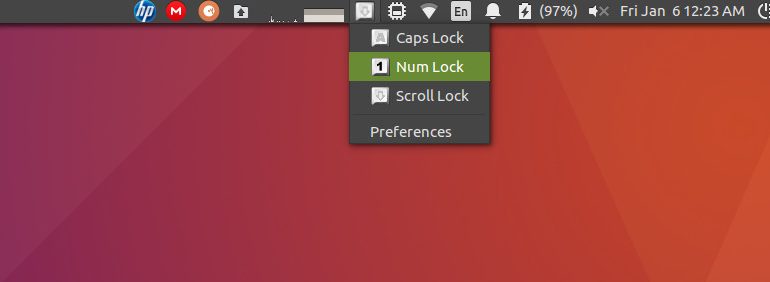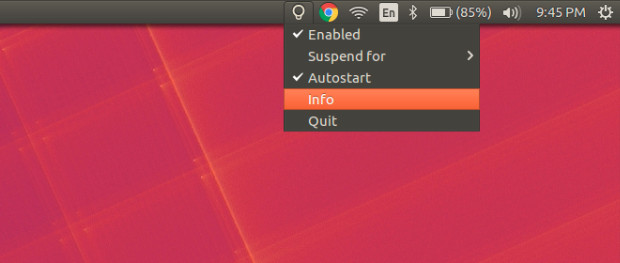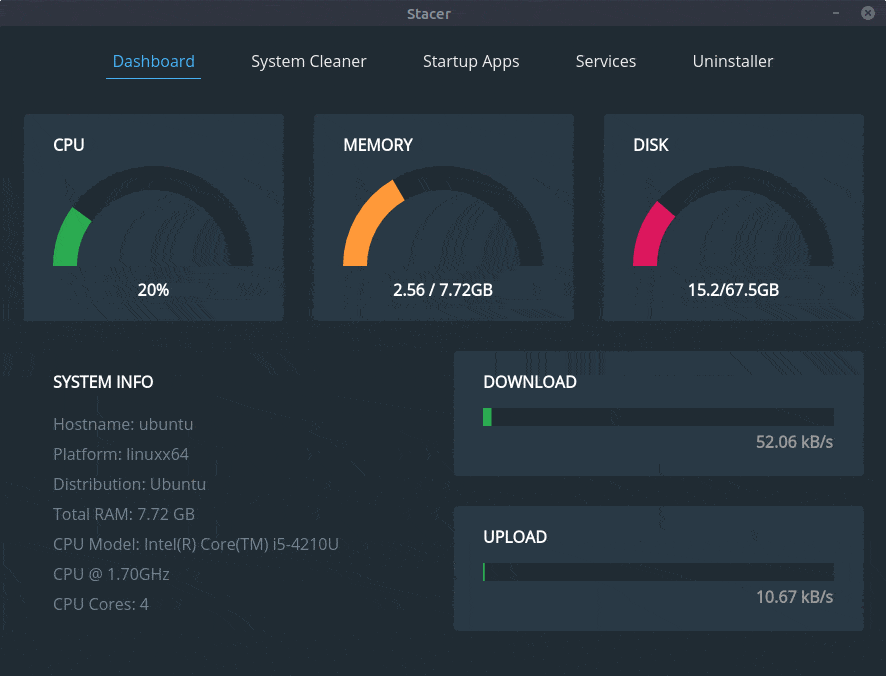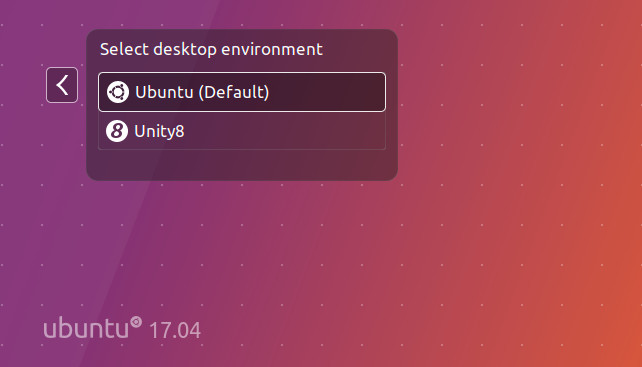安装 Ubuntu 17.04 后要做的 13 件事
简介:本文向您展示安装 Ubuntu 17.04 后需要执行的操作,以便为您提供新安装的 Ubuntu 17.04 更好、更流畅的体验。
Ubuntu 17.04 正在敲门。到目前为止,您一定已经看到了 Ubuntu 17.04 中的新功能,如果您正在尝试全新安装,那么安装 Ubuntu 17.04 后要做的一些事情将使您的生活变得更好。
安装 Ubuntu 17.04 后要做的事情
我之前维护过,我再说一遍。安装Ubuntu后要做什么因人而异。如果您喜欢图形,您会喜欢安装大量 Linux 图形工具。如果您喜欢 Linux 游戏,您可能会寻求安装更多 Linux 游戏并为此配置显卡。
我试图在这个大部分通用的列表中做的是写下可能对几乎每个人都有用的东西。这里提到的这些步骤肯定对大多数 Ubuntu 用户有帮助。
1. 更新您的系统
让它成为一个经验法则。你全新安装了 Ubuntu,更新了系统。虽然这可能听起来很奇怪,因为您刚刚安装了操作系统,但请相信我,您必须寻找更新。
我的经验是,如果您不更新系统,您在尝试安装新程序时可能会遇到问题。
按 Super 键(Windows 键)转到 Unity Dash 并查找软件更新程序。运行这个程序。它将寻找可用的更新。安装它们。
或者,您可以在终端中使用以下命令 (Ctrl+Alt+T):
sudo apt update && sudo apt upgrade2. 启用 Canonical 合作伙伴存储库
至少对我来说,另一个经验法则是启用 Canonical 合作伙伴存储库。 Ubuntu 的存储库中有许多可用的软件。当你打开Ubuntu软件中心时你可以看到。
但如果您启用 Canonical 合作伙伴存储库,您将获得更多软件。这个额外的存储库由第三方软件组成,通常是专有软件,例如 Skype。
转到 Unity Dash,然后查找软件和更新:
打开它,然后在其他软件选项卡下,选中Canonical Partners选项。
它将询问您的密码并更新软件源。现在,如果您查看软件中心,您会发现更多要安装的应用程序。
3.安装媒体编解码器
默认情况下,由于版权问题,Ubuntu 不提供许多编解码器。但是,它确实提供了一种安装这些媒体编解码器的简单方法,以便您可以播放 MP3、MPEG4 和许多其他媒体格式。
您可以通过 Ubuntu Restricted Extra 软件包安装这些媒体编解码器。单击下面的链接从软件中心安装它。
安装 Ubuntu 受限附加组件
或者,使用以下命令来安装它:
sudo apt-get install ubuntu-restricted-extras4. 安装附加驱动程序
默认情况下,Ubuntu 支持大多数现代图形和无线硬件。它附带免费开源驱动程序。
然而,有时,专有驱动程序可以为您提供更好的性能。不用担心,您不必猜测是否需要安装额外的驱动程序或在哪里可以找到它们。 Ubuntu 为此提供了一种更简单的方法。
从 Unity Dash 打开“软件和更新”工具。单击“其他驱动程序”选项卡,查看是否有适用于您的系统的其他驱动程序。如果是,请单击它进行安装。
5. 从 Ubuntu 软件中心安装软件
升级系统并安装编解码器后,您应该继续安装软件。如果你曾经使用过 Ubuntu,你可能已经知道了。但如果您对它相当陌生,我建议您阅读这份在 Ubuntu 中安装软件的详细初学者指南。
您可以打开软件中心来查找要在此图形工具中安装的软件。
或者,如果您知道要安装什么,只需键入 sudo apt install
这取决于您,但我肯定可以建议一些应用程序,这些应用程序位于我的安装 Ubuntu 17.04 后要做的事情列表中。
VLC 视频媒体播放器
GIMP – 适用于 Linux 的 Photoshop 替代品
Shutter – 屏幕截图应用程序
Calibre – 电子书管理工具
Chromium – 开源网络浏览器
6.安装Gdebi软件包安装程序
您可能会通过下载 .deb 可执行文件(类似于 Windows 中的 .exe 文件)从网络安装某些软件。 Gdebi 是一个用于安装 DEB 软件包的应用程序。它是轻量级的,并且比默认的软件中心更好地处理依赖关系。
虽然它是可选的,但我建议安装 Gdebi 并使其默认在系统中安装 .deb 文件。从长远来看,这将为您省去很多麻烦,相信我。
您可以通过软件中心安装 Gdebi,点击下面的链接:
安装Gdebi
或者,如果您像我一样,您将采用命令行方式安装软件:
sudo apt-get install gdebi7. 从网络安装软件
我们看到了有关从软件中心安装应用程序的信息。但您会发现许多软件供应商以 DEB 包的形式提供他们的应用程序。这些DEB包可以从他们的官方网站下载,双击安装即可。
我从网上下载并安装的一些主要软件是:
Chrome 网络浏览器
松弛通讯工具
Dropbox 云存储服务
Skype(新测试版)
8. 调整 Ubuntu 17.04 的外观
定制是 Ubuntu 的强项。如果您使用 Unity Tweak Tool 等专用应用程序,您可以获得更多自定义选项。
您可以通过单击下面的链接通过软件中心安装它:
安装 Unity 调整工具
或者,您可以使用以下命令来安装它:
sudo apt install unity-tweak-tool安装后,您可以安装新的主题和图标。您还可以将 Unity 启动器移至底部。您还可以做很多其他事情。我把它留给你去探索。
9.安装一些方便的指示器
我是指示器小程序的忠实粉丝。它们提供对许多实用程序的快速访问。
以下面的指标为例。您可以使用这个方便的实用程序快速访问数字锁定、大写锁定和滚动锁定。
您应该参考 Ubuntu 的最佳指示器小程序列表。
10.延长电池寿命并防止过热
防止 Linux 笔记本电脑过热的最佳方法之一是使用 TLP。这种安装即忘的方式在控制 CPU 温度方面发挥了神奇作用,从而从长远来看延长了系统的电池寿命。
您可以在终端中使用以下命令安装它:
sudo apt install tlp tlp-rdw安装后,运行以下命令来启动它:
sudo tlp start无需更改任何配置。它将在每次启动时自动启动并调整系统的功耗。
11. 使用 Redshift 保护您的眼睛
我的另一个常用工具。确保您的眼睛在夜间远离电脑屏幕非常重要。减少蓝光实际上可以减轻眼睛疲劳。
要使用类似夜班的功能,我更喜欢 Redshift。您可以通过单击下面的链接来安装它:
安装红移
或者,您可以使用以下命令:
sudo apt-get install redshift redshift-gtk您可以轻松地将其添加到启动应用程序中。
12.安装系统优化器
保持 Ubuntu 干净有利于系统的健康。我过去曾讨论过 Ubuntu 的 CCleaner 替代品,但最近 Stacer 已成为我最喜欢的清理和优化 Ubuntu 系统的工具。
13.尝试Unity 8
此时您已经知道 Ubuntu 将放弃 Unity,并通过 Ubuntu 18.04 切换到 GNOME。这意味着我们不会看到以 Unity 8 作为默认桌面环境的 Ubuntu 版本。
然而,Unity8 和 Mir 显示服务器在 Ubuntu 17.04 中可用。您可以在登录屏幕上选择 Unity8 来尝试一下。我必须警告您,Unity8 根本不稳定,您会立即遇到许多问题。
你的想法?
这几乎就是我安装 Ubuntu 17.04 后要做的事情清单。什么是你的?全新安装 Ubuntu 后你会做一些特定的事情吗?在下面的评论部分与我们其他人分享。